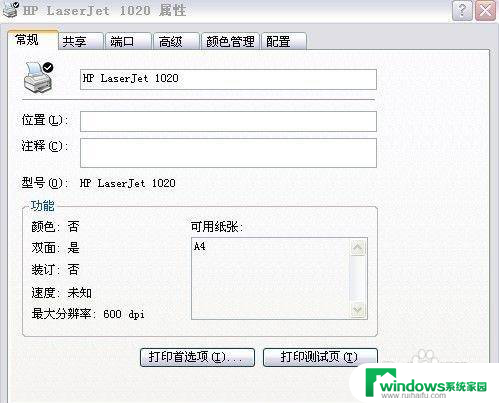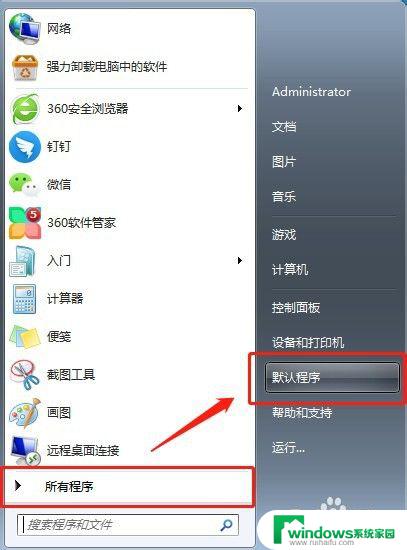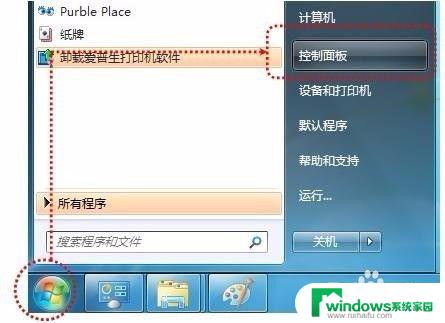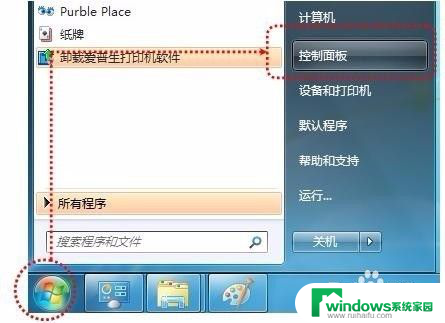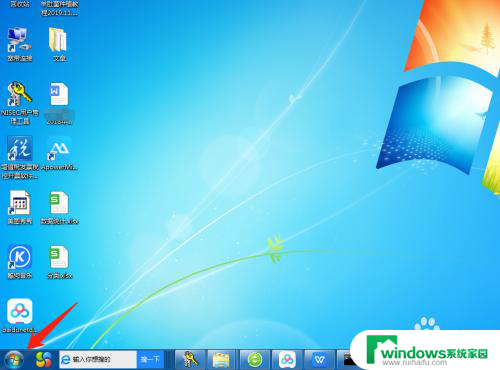打印机连两台电脑 一台打印机如何同时连接两台电脑
打印机连两台电脑,如今打印机已经成为我们日常办公和生活中不可或缺的一部分,当我们面对两台电脑需要共享一台打印机的情况时,我们可能会感到困惑。如何让这两台电脑同时连接一台打印机,以便我们能够轻松地打印所需文件呢?幸运的是有几种方法可以实现这一目标。无论是通过有线连接还是无线连接,我们都可以找到适合我们需求的解决方案。在本文中我们将探讨一些可行的方法,以帮助我们同时连接两台电脑到一台打印机,从而提高我们的工作效率和便利性。
具体步骤:
1.首先是把打印机和一台电脑连接起来,驱动安装好。这里的设置应该都没有问题吧,就是先保证一台电脑能够正常使用打印机。
我们在这台连接打印机的电脑上,找到的“设备和打印机”。通常在“开始”按钮上方,就可以看到。
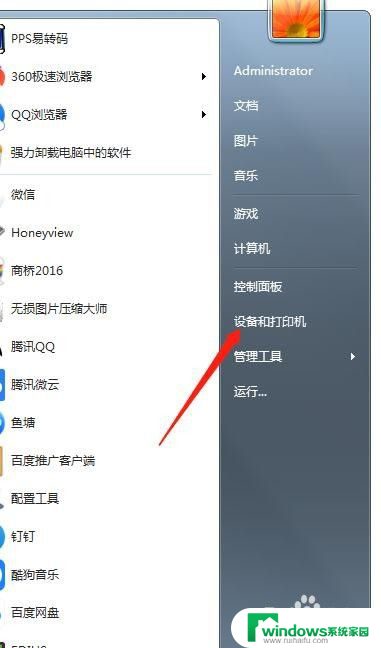
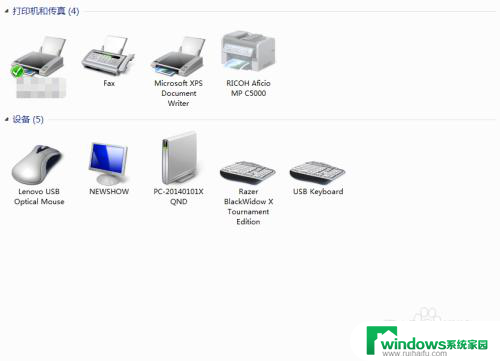
2.到控制面板里—“硬件和声音”下面,也可以找到:
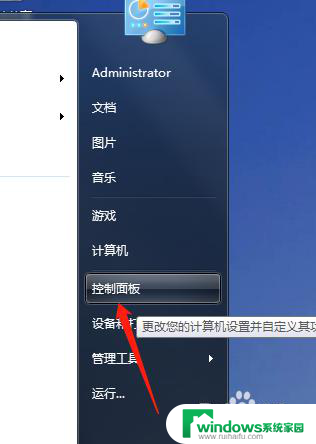
3.找到正在使用的打印机,点击“添加设备”
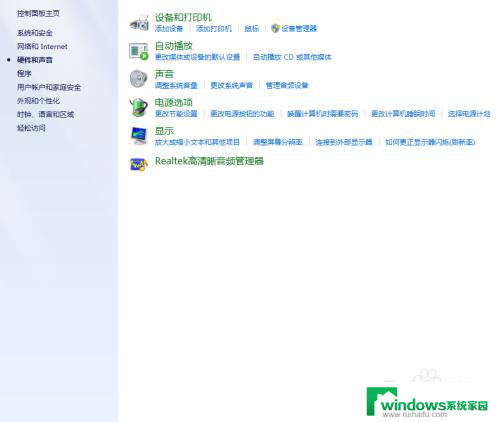
4.进入【打印机属性】。
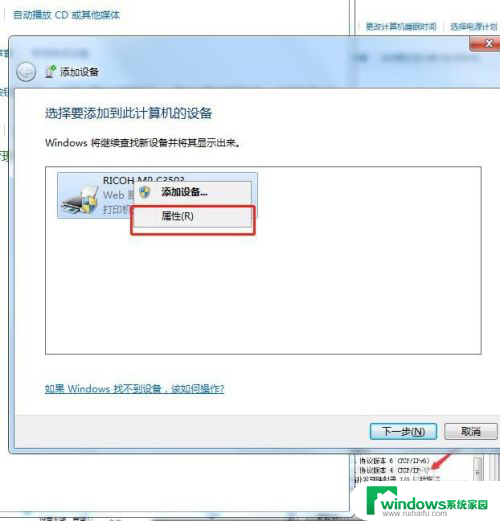
5.点开【属性】就可以看IP了。
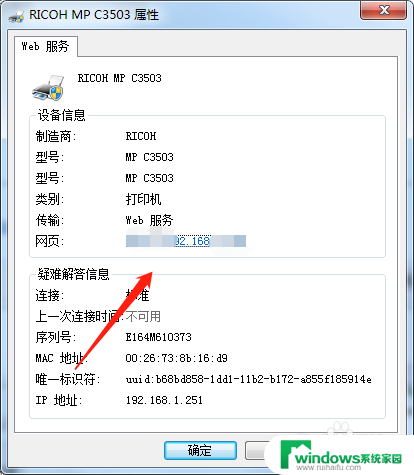
6.然后点开自己右下角的电脑,右击。然后会出现疑难解答和打开网络属性和共享中心,点开【打开网络属性和共享中心】。
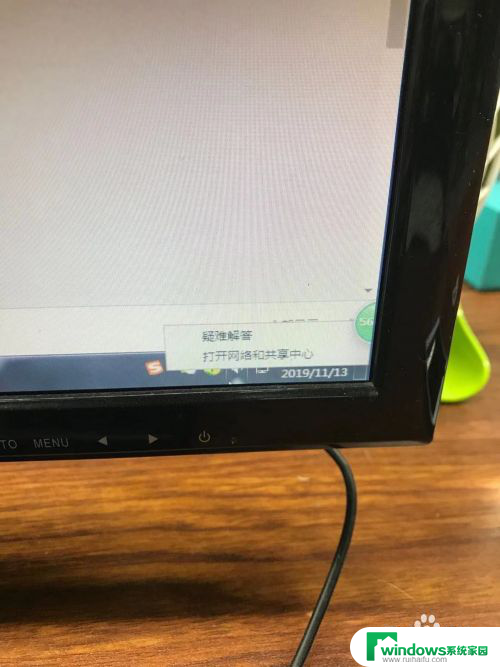
7.弹出的页面中选择【更改适配器设置】

8.点击【本地连接】右击后,点击进入【属性】
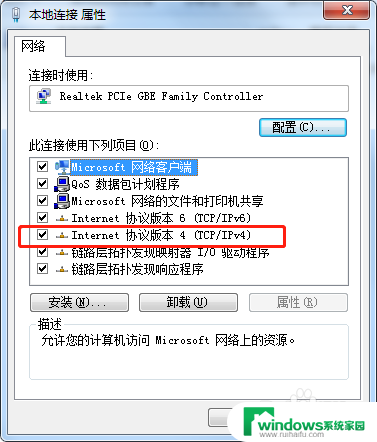
9.找到IPV4,点击进去查看自己的IP。
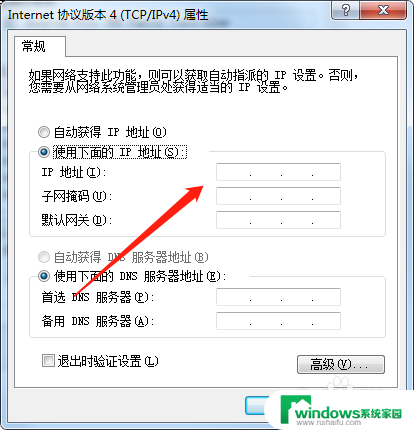
10.将本机的ip地址输入其他电脑,用于连接打印机。这样两台电脑都可以选择同一台打印机进行打印了。
以上就是打印机连接两台电脑的全部内容,如果遇到这种情况,你可以按照以上操作进行解决,非常简单快速,一步到位。